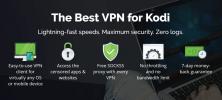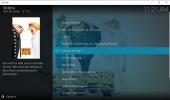Slik oppdaterer du Kodi-biblioteket både automatisk og manuelt
De Kodi programvare er et kraftig åpen kildekode-mediesenter som du kan bruke til å vise og organisere dine digitale filer som videoer, musikk og bilder. Men hvis du har et veldig stort bibliotek med filer, eller hvis du oppdater det biblioteket ofte, da kan det være litt vondt å organisere. Det du trenger er en måte å holde biblioteket oppdatert og ryddig uten å konstant legge til nye filer manuelt i biblioteket ditt, eller å måtte utføre endeløse bibliotekoppdateringer.
Heldigvis er det noen forskjellige måter du kan oppnå dette på. I denne artikkelen viser vi deg tre forskjellige måter å administrere Kodi-bibliotekoppdateringene dine på med varierende detaljnivå og kompleksitet. Velg riktig metode for dine behov for å holde biblioteket oppdatert og organisert. Les videre for å finne ut hvordan du oppdaterer hele Kodi-biblioteket på en gang.
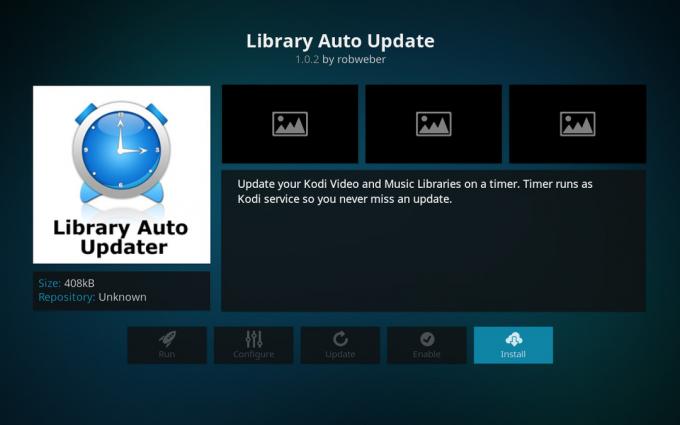
30-dagers pengene-tilbake-garanti
Hvorfor Kodi-brukere bør få en VPN
Vi kommer rett inn i detaljene for å oppdatere biblioteket ditt på et sekund, men før det er det et sikkerhetsproblem du bør vite om. Selve Kodi-programvaren er fullt lovlig å bruke, og det samme er metodene vi beskriver nedenfor. Men hvis du skal installere tillegg for Kodi, bør du være forsiktig, siden noen av disse tilleggene er laget av tredjeparter og ikke er godkjent av Kodi-utviklere. Noen av disse tilleggene kan brukes til å streame opphavsrettsbeskyttet innhold som filmer eller musikk ulovlig, og hvis du blir tatt for å bruke dem, kan du havne i juridiske problemer.
For å holde deg trygg, anbefaler vi at Kodi-brukere som planlegger å bruke tillegg bør få en VPN. Dette vil beskytte deg ved å kryptere alle dataene som Kodi-enheten din sender over internett, slik at ingen kan se hva du har gjort på nettet. Selv Internett-leverandøren din vil ikke kunne se hvilke sider du har besøkt eller om du har lastet ned eller strømmet, så det holder deg trygg fra juridiske problemer.
Vi anbefaler IPVanish For Kodi-brukere

VPN-leverandøren vi anbefaler for Kodi-brukere er IPVanish på grunn av sine lynraske tilkoblinger som er perfekte for streaming av video og annet innhold. Tjenesten har utmerket sikkerhet, med sterk 256-bits kryptering og en policy uten logging, slik at du kan være sikker på at dataene dine holdes trygge og private. Servernettverket dekker mer enn 850 servere i 60 forskjellige land, og programvaren er tilgjengelig for Windows, Mac OS, Android, Linux, iOS og Windows Phone.
IPVanish tilbyr en 7-dagers pengene-tilbake-garanti som betyr at du har en uke på deg til å teste det risikofritt. Vær oppmerksom på at Vanedannende tips lesere kan spar hele 60 % her på IPVanish-årsplanen, som tar månedsprisen ned til bare $4,87/md.
Oppdater biblioteket ditt ved å bruke tillegget Bibliotek Auto Update
Hvis du vil sette opp Kodi-systemet ditt slik at biblioteket ditt automatisk oppdateres ved et bestemt tidsintervall, så er det et tillegg som kan gjøre dette for deg. Bibliotek Auto Update-tillegget er enkelt å installere og konfigurere, men det er en kraftig måte å holde biblioteket ditt pent og ryddig.
Slik installerer du bibliotekets automatiske oppdateringstillegg for Kodi
Bibliotek Auto Update-tillegget er veldig enkelt å installere. Slik gjør du det:
Start på din Kodi startskjerm
Klikk på Tillegg
Klikk på ikon som ser ut som en åpen boks
Klikk på Installer fra depot
Gå til Kodi Add-on repository
Gå til Programtillegg
Rull ned til Bibliotek automatisk oppdatering

Klikk på den og en boks som beskriver tillegget vises. Klikk installere på bunnmenyen
Vente et minutt, og du vil se et varsel når tillegget er installert

Slik bruker du bibliotekets automatiske oppdateringstillegg for Kodi
Når tillegget er installert, kan du gjøre noen justeringer av innstillingene for å få det til å kjøre slik du vil. Slik setter du opp og bruker tillegget:
Start på din Kodi startskjerm
Gå til Tillegg
Gå til Programtillegg
Finne Bibliotek automatisk oppdatering og høyreklikk på den, og gå deretter til Innstillinger
Nå vil du se en haug med alternativer i innstillingsmenyen. Vi starter med Generell menyen på venstre side
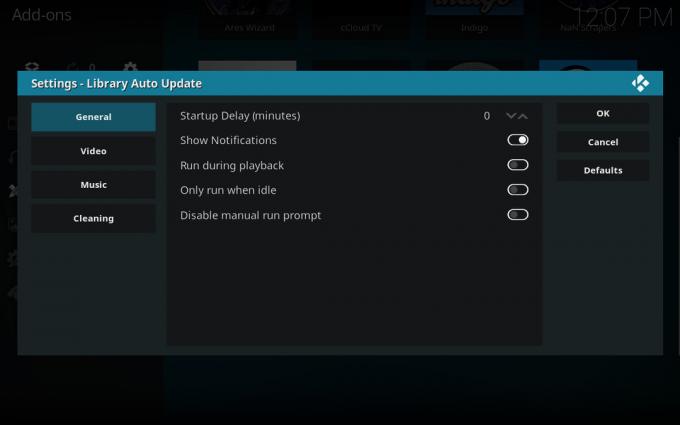
Her, vurder deaktivering av Vis varsler glidebryteren. Dette tillegget lager varsler når det kjører som kan forstyrre arbeidet eller visningen, så deaktiver dette alternativet og oppdateringene vil kjøre i bakgrunnen uten å varsle deg
Gå deretter til Video i menyen til venstre. Nå vil du se et alternativ som sier Tid mellom oppdateringer (timer) hvor du kan angi hvor ofte du vil at biblioteket skal oppdateres, i timer. Som standard er dette satt til 4, som fungerer i de fleste situasjoner
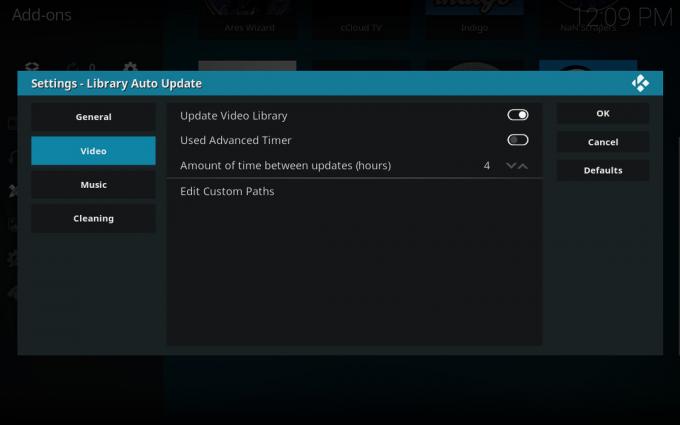
Hvis du har erfaring med Cron-jobber og heller vil bruke denne metoden i stedet for en timetaker, kan du slå på Brukte avansert timer alternativet og et felt vises for Cron uttrykk hvor du kan angi ønsket oppdateringsplan
Du kan også sette opp den samme oppdateringsprosessen på musikkbiblioteket ditt. Dette er deaktivert som standard siden folk ikke pleier å legge til musikk i biblioteket så ofte som de legger til nye videoer. Men hvis du hører på mye ny musikk, vil du kanskje aktivere dette. Gå til Musikk i menyen til venstre, og bytt deretter Oppdater musikkbiblioteket til på. Herfra kan du sette opp Tid mellom oppdateringer (timer) og Avansert timer alternativer akkurat som vi gjorde for videobiblioteket
Til slutt er det et alternativ i menyen til venstre for Rengjøring. Dette er nyttig hvis du ofte sletter videoer fra biblioteket ditt, og du vil at videoene du slettet skal fjernes fra biblioteket ditt så snart som mulig. Noen ganger vil slettede videoer fortsette å vises i biblioteket ditt en stund, noe som er irriterende. Dette alternativet vil fikse det. Aktiver Rene biblioteker glidebryteren og sett deretter Bibliotek for å rengjøre alternativet til Musikk, Video eller Begge for å velge hvilket bibliotek som skal jobbes med. Endre Frekvens innstilling til enten Etter oppdatering, En gang per dag, uke eller måned, eller bruk en Cron uttrykk for å være mer nøyaktig. Nå vil biblioteket ditt bli renset og slettede filer fjernet i henhold til tidsplanen du har satt
Hvis du noen gang vil kjøre en oppdatering utenom de planlagte tidene dine, kan du gå til Tillegg, til Programtillegg, klikk deretter på Bibliotek automatisk oppdatering som om du skulle starte tillegget. Dette får opp en dialog som sier når siste oppdatering var og spør om du vil kjøre en oppdatering manuelt nå. Klikk Ja for å oppdatere biblioteket ditt

Slik oppdaterer du biblioteket ditt manuelt
Kanskje du ikke trenger et helt system for å oppdatere innholdet ditt regelmessig. Hvis du bare legger til nytt innhold i biblioteket med noen ukers mellomrom, kan det hende det ikke er verdt å installere et tillegg og sette det opp til å automatisk oppdatere biblioteket ditt ofte. I dette tilfellet kan du ganske enkelt oppdatere biblioteket manuelt ved behov.
I teorien, når du gjør endringer i mappene dine med enten musikk eller videoer, bør biblioteket ditt oppdatere seg selv. Dette fungerer imidlertid ikke alltid. Så noen ganger må du utføre en manuell oppdatering.
Denne prosessen er veldig enkel, siden det er en funksjon innebygd i Kodi. Slik oppdaterer du biblioteket ditt manuelt:
Start på din Kodi hjemmeside
Gå til Innstillinger ved å klikke på ikonet som ser ut som et tannhjul
Gå til Medieinnstillinger

Plukke ut Bibliotek fra menyen til venstre
På høyre side ser du overskrifter for Videobibliotek og Musikkbibliotek

Under hver overskrift er det et alternativ for Oppdater biblioteket ved oppstart. Du bør slå dette alternativet til ja for enten musikk- eller videobiblioteket ditt, eller begge deler, avhengig av hvilken du vil oppdatere manuelt
Du vil kanskje også bytte på Skjul fremdriften for bibliotekoppdateringer til på, som skjuler varslene om bibliotekoppdateringer siden du ikke trenger å se disse
Når du har aktivert disse innstillingene, vil biblioteket automatisk oppdateres for deg hver gang du starter Kodi-systemet på nytt
Alternativ – Watchdog
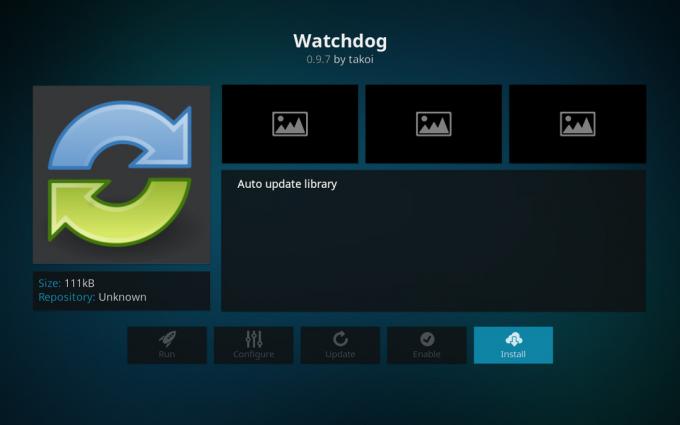
Hvis du er en avansert bruker med et massivt bibliotek som oppdateres ofte, kan det være lurt å prøve Watchdog. Dette tillegget skanner enten hele biblioteket ditt eller et spesifikt sett med mapper, og når den finner en ny fil i disse mappene, legger den den automatisk til i biblioteket. Dette er nyttig hvis du har satt opp nedlastinger til en bestemt mappe, for eksempel hvis du har en automatisk nedlastingsoppsett, der nye episoder av et TV-program automatisk lastes ned og legges til en bestemt mappe. Du kan sette Watchdog til å se på mappen, og så snart en komplett fil er lagt til der, vil den dukke opp i biblioteket ditt.
Det eneste problemet med dette er at det kan bruke opp betydelige systemressurser, så dette tillegget kan være ustabilt hvis du har en enhet med lav spesifikasjon som en FireStick.
Slik installerer du Watchdog-tillegget for Kodi
Slik installerer du Watchdog:
Start på din Kodi startskjerm
Klikk på Tillegg
Klikk på ikon som ser ut som en åpen boks
Klikk på Installer fra depot
Gå til Kodi Add-on repository
Gå til Tjenester
Rull ned til bunnen og finn Vakthund

Klikk for å åpne informasjonspanelet. Klikk nå på Installere fra menyen nederst
Vente et sekund til installasjonen er fullført

Slik bruker du Watchdog-tillegget for Kodi
Så snart du installerer Watchdog-tillegget vil det aktiveres, og det vil begynne å legge til nye filer i biblioteket ditt hver gang du legger dem til i kildemappen. Imidlertid vil du kanskje justere noen innstillinger for å optimalisere alt for dine behov. Slik gjør du det:
Start på din Kodi startskjerm
Gå til Tillegg
Gå til Mine tillegg
Gå til Alle
Finne Vakthund og høyreklikk på det, og velg deretter Innstillinger

Noen nyttige alternativer i Generell fanen er Fjern fra biblioteket når filer fjernes, som er flott for å automatisk slette filer du ikke lenger trenger, og Rengjør ved oppstart og Skann ved oppstart som automatisk oppdaterer biblioteket ditt første gang du starter Kodi. Det kan også være lurt å aktivere Pause under avspilling, spesielt hvis du har en enhet med lavere spesifikasjoner, slik at seingen din ikke blir avbrutt av bibliotekoppdateringer
Måten Watchdog fungerer på er å skanne hele biblioteket og alle kilder for å oppdatere så snart endringer er gjort. Men som vi sa ovenfor, kan dette ta opp mye systemressurser. Du vil kanskje sette den til å bare skanne bestemte mapper der du regelmessig legger til filer (for eksempel nedlastingsmappen) i stedet for å skanne hele biblioteket. For å gjøre dette, gå til Videokilde i menyen til venstre i innstillingene. Hvis du deaktiverer Automatisk oppdage videokilder, vil du kunne legge inn banene til bestemte mapper som skal ses i stedet for hele biblioteket. Du kan gjøre det samme med musikkbiblioteket ditt ved å deaktivere Automatisk oppdage musikkkilder i Musikkkilder innstillingsmenyen
Til slutt kan du justere noen alternativer i Avansert Meny. Her finner du et alternativ for Pollingintervall for nettverksdelinger, hvor du kan angi hvor ofte tillegget skal se etter nytt innhold i løpet av sekunder. Det er også et alternativ for Oppstartsforsinkelse hvor du kan velge å vente noen sekunder før du starter tjenesten når du først starter opp Kodi. Dette er nyttig hvis du har mange andre tillegg som oppdateres ved oppstart, så Watchdog vil ikke komme i konflikt med dem. Til slutt vil du kanskje aktivere Oppdater hele biblioteket ved endringer alternativet for å automatisk oppdatere hele biblioteket hvis du gjør endringer, noe som er nyttig for mindre biblioteker
Konklusjon
Vi har vist deg tre forskjellige måter å oppdatere Kodi-biblioteket på, avhengig av ditt bruksnivå og dine spesielle behov. For tilfeldige Kodi-brukere med små innholdsbiblioteker, bør bare å endre standardalternativene i Kodi for å oppdatere biblioteket ditt ved oppstart være tilstrekkelig for å holde biblioteket oppdatert. Hvis du vil ha en mer komplett løsning som automatisk oppdaterer biblioteket ditt uten å kreve at du starter Kodi på nytt, kan du bruke Bibliotek Auto Update-tillegget. Til slutt, hvis du vil ha mer finkornet kontroll og muligheten til å få filer umiddelbart lagt til biblioteket ditt, bør du bruke Watchdog.
Hvilken metode bruker du for å oppdatere Kodi-biblioteket ditt? Gi oss beskjed i kommentarene nedenfor.
Søke
Siste Innlegg
Nemesis Kodi Add-on
Noen har sagt om Nemzzy, utvikleren av Nemesis add-on for Kodi at h...
Slik legger du til filmer og TV-serier fra tillegg til Kodi-biblioteket
Kodi er fantastisk programvare for organisering og visning av medie...
Beste Kodi-tillegg for 1080p filmer
Kodi er en utrolig ressurs for alle slags gratis online innhold. Bl...